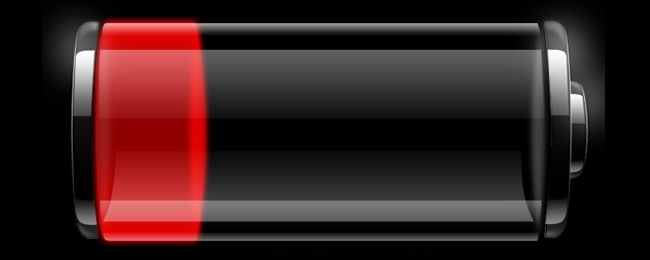หนึ่งในปัญหาที่พบบ่อยที่สุดกับแล็ปท็อปอายุร้อนเกินไปมีบางสิ่งที่หลายคนไม่แน่ใจว่าจะแก้ไขได้อย่างไร เราจะช่วยคุณค้นหาสาเหตุที่ทำให้เกิดความร้อนและวิธีทำให้โน้ตบุ๊คของคุณทำงานที่อุณหภูมิต่ำกว่า
คอมพิวเตอร์ที่มีความร้อนสูงเกินไปอาจทำให้เกิดเป็นจำนวนมากปัญหาจากหน้าจอสีน้ำเงินแบบสุ่มดูเหมือนว่าล้มเหลวในการสูญเสียข้อมูล คุณอาจไม่ทราบด้วยซ้ำว่าความร้อนสูงเกินไปเป็นต้นเหตุของปัญหาและก่อนที่คุณจะรู้ว่าคุณมีแผงวงจรที่ถูกไฟไหม้ มาทีละขั้นตอนและดูว่าคุณสามารถจัดการกับคอมพิวเตอร์ที่ร้อนเกินไปได้อย่างไร เราจะพูดถึงเกี่ยวกับแล็ปท็อปเป็นหลัก แต่มีหลักการเดียวกันหลายประการที่ใช้กับคอมพิวเตอร์เดสก์ท็อปเช่นกัน และเช่นเคยก่อนที่คุณจะเริ่มยุ่งกับฮาร์ดแวร์ - โดยเฉพาะอย่างยิ่งสิ่งที่เกี่ยวข้องกับการถอด - ใช้เวลาในการสำรองพีซีของคุณก่อน
ขั้นตอนที่หนึ่ง: ค้นหาแหล่งความร้อน
ที่เกี่ยวข้อง: จะบอกได้อย่างไรว่าคอมพิวเตอร์ของคุณร้อนเกินไปและจะทำอย่างไรกับมัน
สิ่งแรกที่คุณต้องการทำในการวินิจฉัยปัญหาความร้อนสูงเกินไปคือการค้นหาว่ามีความร้อนมาจากที่ใด
ตรวจสอบการไหลของอากาศและการถ่ายเทความร้อน
เช่นเดียวกับคอมพิวเตอร์เดสก์ท็อปแล็ปท็อปต้องมีวิธีที่จะขับไล่ลมร้อนที่สร้างขึ้นโดยส่วนประกอบของพวกเขา ไม่มีการไหลของอากาศหมายถึงไม่มีการถ่ายเทความร้อนดังนั้นขั้นตอนแรกของคุณควรจะหาตำแหน่งที่ช่องระบายอากาศอยู่ แล็ปท็อปส่วนใหญ่มีช่องระบายอากาศที่ด้านล่าง

และบางรุ่น - หนาเป็นพิเศษ - มีช่องระบายอากาศที่แผงด้านหลัง

คุณน่าจะเห็นช่องระบายอากาศหลายช่อง บางห้องเป็นช่องระบายอากาศที่มีอากาศเย็นไหลเข้าสู่แล็ปท็อปและบางช่องเป็นช่องระบายอากาศที่แฟน ๆ ขับลมร้อน
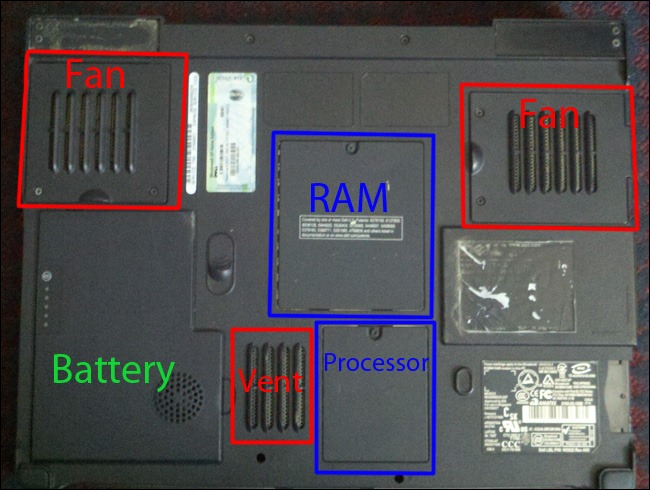
ในขณะที่แล็ปท็อปทำงาน - และดีเยี่ยมในขณะที่มันใช้งานแอพเสียภาษี - ตรวจสอบเพื่อดูว่าช่องระบายอากาศที่กำลังเป่าลมร้อนและช่องระบายไอดีปล่อยให้อากาศเข้ามาหรือไม่ถ้าคุณไม่รู้สึกว่ามีการไหลของอากาศมากเกินไปสาเหตุที่พบบ่อยที่สุดคือการสะสมของฝุ่นในช่องระบายอากาศ แฟน ๆ และช่องทางระบายความร้อน การทำความสะอาดฝุ่นนี้ไม่ยากเกินไป พลิกแล็ปท็อปของคุณให้คว่ำและดูสิ่งที่คุณได้รับ
คุณอาจจะได้รับเพียงแค่เป่าฝุ่นจากช่องระบายอากาศโดยใช้อากาศอัด หากคุณมีแล็ปท็อปที่ทำให้แฟน ๆ สามารถเข้าถึงได้อย่างง่ายดายผ่านแผงควบคุมคุณสามารถเอาออกได้คลายเกลียวแผงเหล่านั้นและยกพัดลมขึ้นเพื่อให้คุณสามารถพัดฝุ่นออกได้ดียิ่งขึ้น

และในขณะที่พัดลมกำลังออกไปอย่าลืมที่จะระเบิดบริเวณที่แฟนนั่งอยู่เช่นกัน

หากคุณพบว่าพัดลมกำลังหมุนผิดปกติคุณอาจต้องการลองยกสติกเกอร์ออกจากเพลาและวางน้ำมันแร่ลงเพื่อให้มันดำเนินต่อไป นอกจากนี้คุณยังสามารถใช้ contact Cleaner ซึ่งออกแบบมาให้ระเหยอย่างรวดเร็วและไม่ทิ้งสิ่งตกค้าง


หากคุณพบว่าแฟนของคุณถูกทาด้วยเกินไปฝุ่นหรือสิ่งสกปรกอื่น ๆ และไม่หมุนอย่างอิสระคุณสามารถลองค้นหาหมายเลขชิ้นส่วนจากคู่มือผู้ใช้แล็ปท็อปของคุณหรือค้นหาหมายเลขรุ่นแล็ปท็อปออนไลน์ เมื่อคุณมีแล้วคุณจะพบการเปลี่ยนได้อย่างง่ายดายบนอีเบย์และอื่น ๆ
ตรวจสอบแบตเตอรี่ที่กำลังจะตาย
มีแบตเตอรี่หลากหลายชนิดและโรงเรียนหลายแห่งที่มีแนวคิดเรื่องการบำรุงรักษาแบตเตอรี่และอายุการใช้งาน แต่สิ่งหนึ่งที่ดูเหมือนเป็นเอกฉันท์ก็คือแบตเตอรี่ไม่ได้ถูกจัดเก็บไว้ที่ความจุ 100% หรือ 0% ฉันรู้จักผู้คนมากมายที่ซื้อแล็ปท็อปและเก็บที่ชาร์จเสมอ - ไม่เคยใช้แบตเตอรี่จริงๆ สิ่งนี้สามารถลดอายุการใช้งานของแบตเตอรี่ได้อย่างแน่นอนเนื่องจากคุณจะต้องเก็บแบตเตอรี่เมื่อแบตเตอรี่เต็ม และแบตเตอรีที่ไม่ถูกต้องจะไม่ส่งเสียงดังฉับพลัน เมื่อพวกเขาค่อยๆมีประสิทธิภาพน้อยลง (และในที่สุดก็ตาย) พวกเขาสามารถสร้างความร้อนได้มาก

คุณสามารถซื้อแบตเตอรี่ทดแทนได้ง่ายๆออนไลน์แม้กระทั่งสำหรับแล็ปท็อปรุ่นเก่า คุณเพียงแค่ต้องรู้รุ่นคอมพิวเตอร์และแบตเตอรี่ของคุณ หากคุณไม่พบสิ่งทดแทนคุณสามารถลองใช้แล็ปท็อปเป็นเดสก์ท็อปได้โดยถอดแบตเตอรี่ที่ร้อนเกินไปออกจากสมการ
จัดการกับ Persistent Overheating
หากคุณกำจัดช่องระบายอากาศที่สกปรกและกำลังจะตายแบตเตอรี่เป็นปัญหาของคุณจากนั้นคุณอาจมีปัญหาความร้อนแบบถาวรมากขึ้น บางครั้งฮาร์ดไดรฟ์ที่มีฝุ่นอาจทำให้เกิดปัญหาความร้อนและการสูญหายของข้อมูล แล็ปท็อปบางเครื่องเพียง "รันร้อน" แม้ไม่มีโหลดครั้งใหญ่บนซีพียู ลองทำความสะอาดพื้นที่เหล่านี้ให้ดีที่สุดเท่าที่จะทำได้ก่อนที่จะไปยังแนวทางอื่น

ฝุ่นละอองใต้โปรเซสเซอร์และประตูแรมเพื่อกำจัดของฝุ่นและเศษเล็กเศษน้อยใด ๆ หากคุณมีเน็ตบุ๊กหรือแล็ปท็อปที่ไม่มีช่องข้างใต้สิ่งต่าง ๆ อาจจะยากขึ้น คุณควรจะสามารถหาคำแนะนำในการถอดกลับเพื่อให้คุณสามารถทำความสะอาดสิ่งต่าง ๆ ได้อย่างถูกต้อง แต่มักจะเกี่ยวข้องกับการถอดแยกชิ้นส่วนเล็กน้อย

ขั้นตอนที่สอง: แบ่งเบาภาระ
หากคุณสงสัยว่ามีความเกี่ยวข้องกับความร้อนของคอมพิวเตอร์การประมวลผลโหลดมากกว่าฮาร์ดแวร์คุณสามารถลองใช้เทคนิคเพื่อจัดการกระบวนการเหล่านั้นได้ดีขึ้น เปิดไฟตัวจัดการงานของ Windows เพื่อดูว่ามีอะไรที่ใช้ CPU ของคุณอย่างเข้มข้น มันอาจช่วยในการ จำกัด สิ่งที่แอพเริ่มโดยอัตโนมัติกับ Windows และแม้แต่เปลี่ยนลำดับของกระบวนการเริ่มต้นที่จำเป็น การโหลดซอฟต์แวร์ที่ถูกย้ายจะช่วยรักษาสมดุลในการโหลดของโปรเซสเซอร์
คุณยังสามารถติดตั้งและเรียกใช้ Process Explorer ได้ดูไฟล์ที่แต่ละกระบวนการเปิดและการใช้งาน CPU ที่เกี่ยวข้องตลอดเวลา วิธีนี้จะช่วยให้คุณตัดสินใจได้ว่าจะกำจัดอะไรและควรทำอะไรบ้าง เรายังเป็นแฟนตัวยงของ CCleaner ซึ่งช่วยให้คุณสามารถล้างประวัติและแคชไฟล์รวมถึงจัดการแอปพลิเคชันเริ่มต้นได้อย่างรวดเร็วและง่ายดาย คุณสามารถเพิ่มพื้นที่ที่ต้องการได้มากขึ้นและเพิ่มประสิทธิภาพให้กับระบบปฏิบัติการของคุณ
ที่เกี่ยวข้อง: จะบอกได้อย่างไรว่าคอมพิวเตอร์ของคุณร้อนเกินไปและจะทำอย่างไรกับมัน
หากคุณต้องการจับตาดูอุณหภูมิแล็ปท็อปของคุณคุณสามารถใช้แอปพลิเคชันเช่น Speccy หรือหมายเลขอื่น ๆ เพื่อจับตาดูสิ่งที่กำลังเกิดขึ้น

หากคุณใช้ Linux แทนคุณอาจต้องการพิจารณาสปาร์ตัน distro เพิ่มเติม ฉันประสบความสำเร็จอย่างมากกับ Crunchbang การติดตั้งที่สะอาดทำให้ฉันมี Openbox ในฐานะผู้จัดการหน้าต่างท่าเรือที่ดีและเอฟเฟกต์เดสก์ท็อปที่ยอดเยี่ยมพร้อมกับการใช้ RAM เพียง 80MB มันขึ้นอยู่กับ Debian ดังนั้นจึงมีความเข้ากันได้กับซอฟต์แวร์จำนวนมาก หากคุณเรียกใช้ Arch คุณอาจต้องการลอง ArchBang แทนซึ่งเป็นสิ่งเดียวกัน แต่สร้างบน Arch แทนที่จะเป็น Debian
ขั้นตอนที่สาม: ค้นหาการเปลี่ยนแปลงพฤติกรรม
อิสระที่เจ้าของแล็ปท็อปไม่ได้มีโยงกับเก้าอี้และโต๊ะทำงานกับเราได้จริง เราพัฒนานิสัยมากมายเช่นการเบราส์บนเตียงซึ่งอาจทำให้เกิดปัญหาความร้อนสูงเกินไป แล็ปท็อปจำนวนมากได้รับการออกแบบโดยมีช่องระบายอากาศอยู่ด้านล่างดังนั้นการวางแล็ปท็อปลงบนเครื่องนอนนุ่ม ๆ หรือพรมปูพื้นเพื่อการใช้งานที่ยาวนานเป็นความคิดที่ไม่ดี คุณจะประหลาดใจกับความร้อนที่เกิดขึ้นเมื่อช่องระบายอากาศนั้นถูกบล็อก
หากคุณเป็นนิสัยคุณอาจพิจารณาลงทุนในแผ่นทำความเย็นแล็ปท็อปเพื่อให้การไหลของอากาศไม่มีสิ่งกีดขวาง มีแม้กระทั่งรุ่นขับเคลื่อนที่ช่วยนำอากาศเย็นเข้าสู่ช่องระบายอากาศด้านล่างของแล็ปท็อปของคุณ บางคนมาพร้อมกับฮับ USB และระฆังและนกหวีดอื่น ๆ

แน่นอนว่าสิ่งเหล่านี้จะทำให้แล็ปท็อปของคุณเคลื่อนที่น้อยลง แต่ถ้ามันช่วยด้วยความร้อนสูงเกินไปอย่างน้อยคุณจะมีแล็ปท็อปที่ทำงานอยู่
ขั้นตอนที่สี่: ปรับแต่งแล็ปท็อปใหม่

หากคุณไม่สามารถใช้คอมพิวเตอร์เป็นแล็ปท็อปได้ลองพิจารณาการนำเสนออีกครั้ง มาเธอร์บอร์ดขนาดกะทัดรัดนั้นบรรจุได้อย่างดีเยี่ยมในเคสคอมพิวเตอร์ขนาดใหญ่และเล็กและกล่องกระดาษแข็ง แท่นขุดเจาะประเภทนี้เหมาะอย่างยิ่งสำหรับ HTPC ในลิ้นชักตู้เสื้อผ้าเซิร์ฟเวอร์หรือเวิร์กสเตชันที่ติดตั้งใต้โต๊ะ คุณจะต้องระมัดระวังให้มากขึ้นถ้าคุณปล่อยให้เครื่องในกระเพาะโล่ง แต่ขึ้นอยู่กับห้องมันสามารถลดปัญหาฝุ่น คุณสามารถควบคุมการไหลเวียนของอากาศได้ดีขึ้นเล็กน้อยและติดตั้งพัดลมคอมพิวเตอร์มาตรฐานบางตัวในที่ที่ฉลาดเช่นด้านหลังและด้านข้างของลิ้นชักหรือโต๊ะทำงาน
อีกแนวคิดหนึ่งที่ต้องลองใช้งานเป็นอย่างมากLinux รุ่นที่มีน้ำหนักเบาและใช้แล็ปท็อปสำหรับบางสิ่งที่ไม่ใช้ CPU มากเช่นไฟล์เซิร์ฟเวอร์ การขาดงานที่หนักหนาของโปรเซสเซอร์จะทำให้อุณหภูมิอยู่ในระดับต่ำ แต่คุณยังสามารถใช้งานได้บ้าง และหากคุณทิ้งแบตเตอรี่ไว้เพียงอย่างเดียวคุณสามารถทิ้งสิ่งต่างๆไว้ในกล่องและวางไว้บนชั้นวางเป็นเซิร์ฟเวอร์แบบหัวขาด (SSH และบรรทัดคำสั่งเท่านั้น) ความเป็นไปได้ไม่มีที่สิ้นสุด!
ฉันเกลียดการเห็นเครื่องเสียเปล่า โครงการสุดท้ายของฉันทำให้ Dell Inspiron 9100 มีความร้อนสูงเกินไปเจ็ดปีและทำให้มันกลายเป็น HTPC ที่ทำงานภายใต้โต๊ะแบบเย็น คุณเพิ่งได้รับแล็ปท็อปที่ร้อนแรงเกินไปหรือไม่? มีเคล็ดลับที่ดีกว่าสำหรับการจัดการอุณหภูมิหรือไม่ รู้ว่าจะฆ่าเพื่อให้ไฟโหลด CPU หรือไม่ แบ่งปันในความคิดเห็น!
เครดิตรูปภาพ: Bryan Gosline, mray และ Justin Garrison